こんにちは!民泊WiFi(JP MOBILE)に申し込んでみたサッシです。
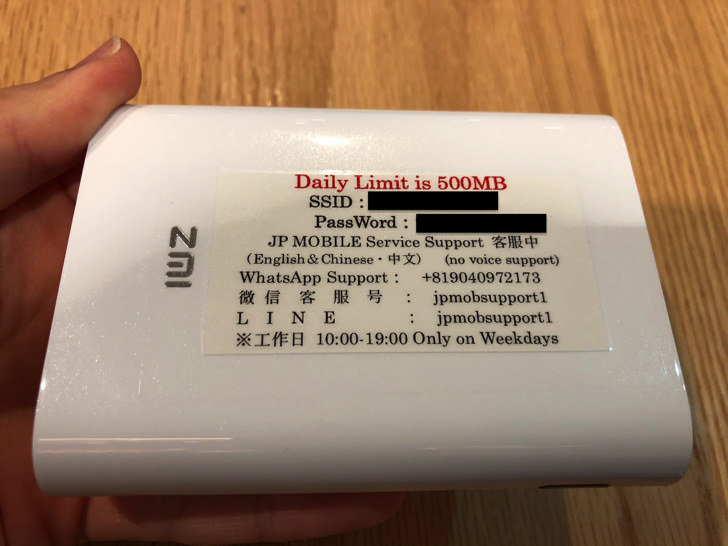
想像以上にスピーディな対応で大満足でしたよ。
今回は「申込み手順」から「到着日数」や「送られてくる物」まで、以下の内容で「民泊WiFiの申込みレビュー」をお届けします!
- 申込手順
- 端末の到着・使い始めの様子
名前が似ていますが、他社の「株式会社Lucci」の「民泊Wi-Fiレンタル」じゃなくて「JP MOBILE」の「民泊WiFi」の方です。
民泊Wi-Fi(JP MOBILE)への申込手順
では、さっそく民泊Wi-Fiへの申込手順を紹介していきますね。
まず、民泊WiFiの公式サイトへ行きます。スマホからでもPCからでも同じですよ。
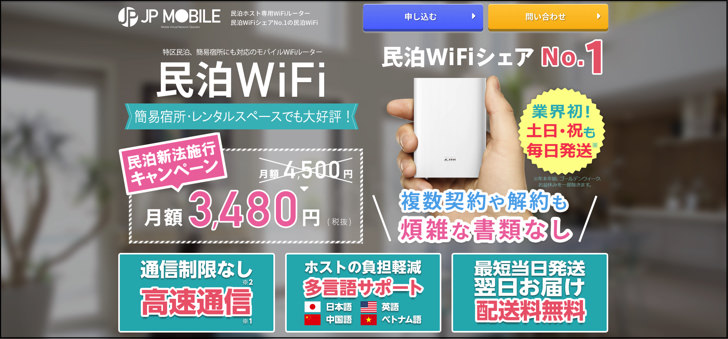
サイト内に何箇所かある「申し込む」や「民泊WiFiを申し込む」をタップしてください。
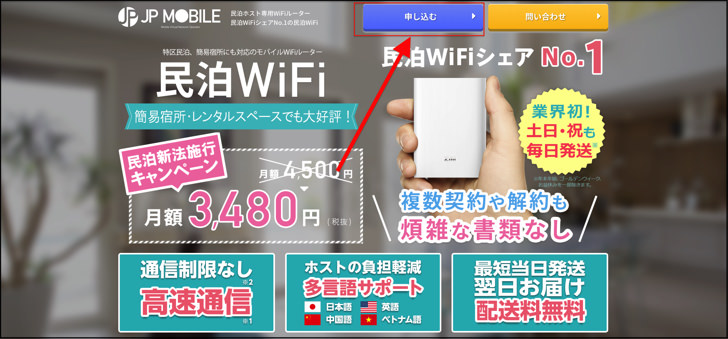
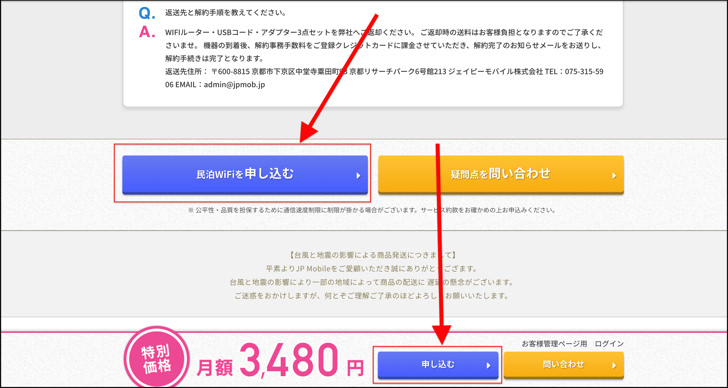
申込みのページに移ります。
まず会員登録の画面になるので、個人情報を登録してください。
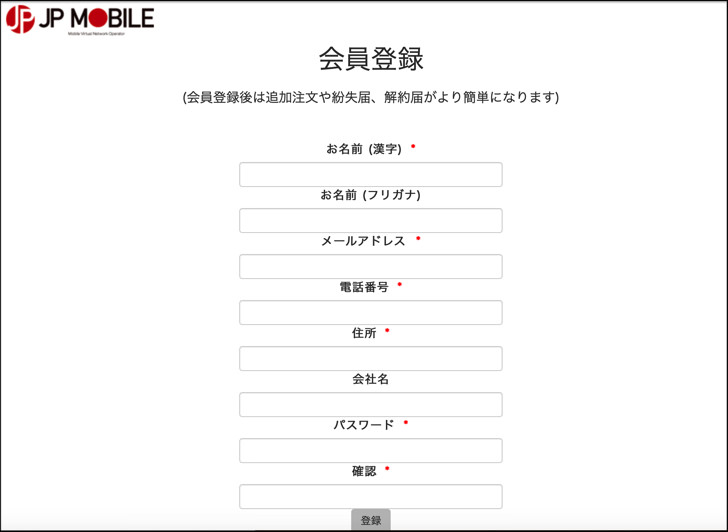
入力して「登録」をタップすると、あっという間に登録完了です。
「アカウント」の画面になっているので、その中のメニューの「新規に購入する」をタップしてください。
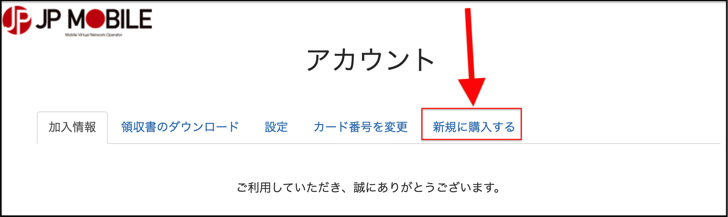
いよいよ「お申込みフォーム」に移ります。
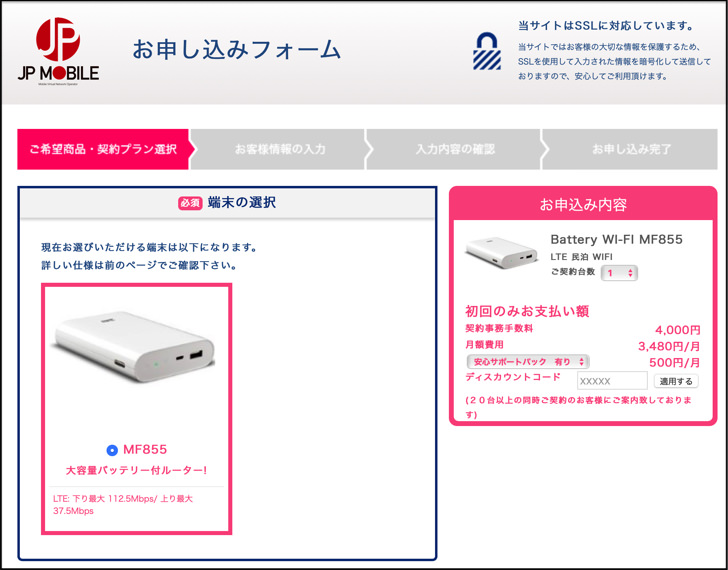
ここでは「契約台数」と「安心サポートパックの有り・無し」を選んでください。
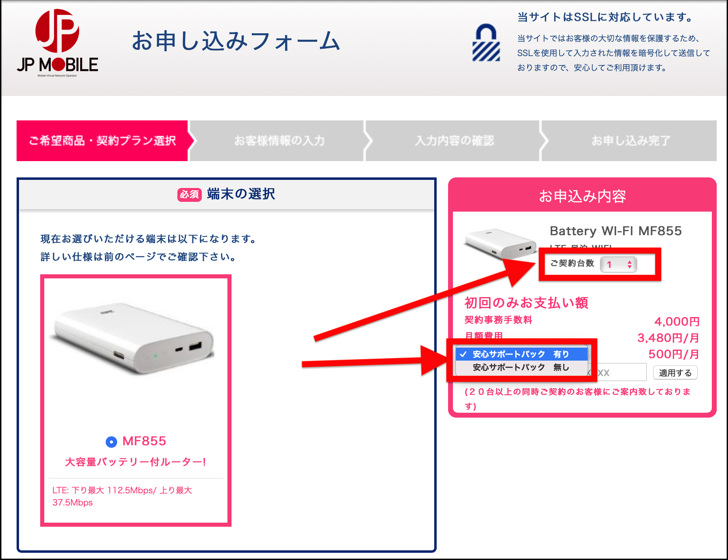
選んだら、「お客様情報の入力へ進む」をタップして次へ進みます。
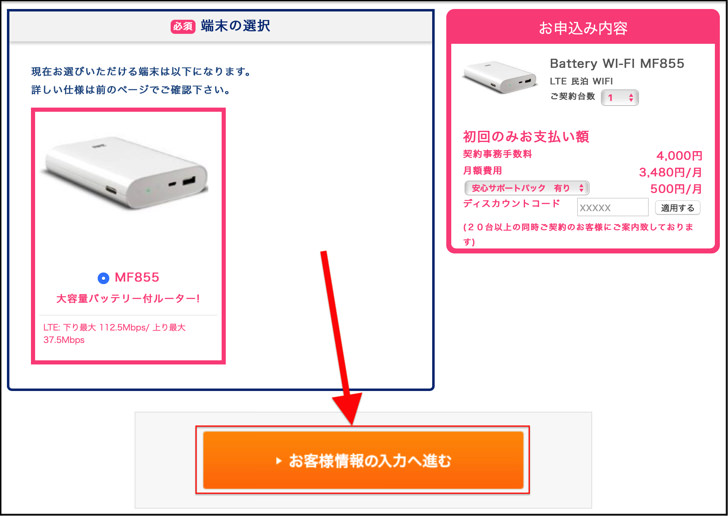
「お客様情報の入力」の画面になるので、まだ足りていない個人情報を入力してください。
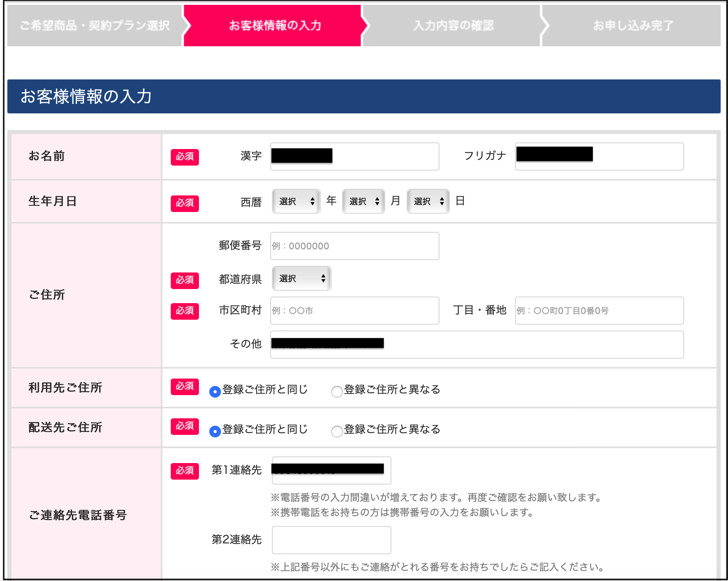
クレジットカード情報もここで入力します。
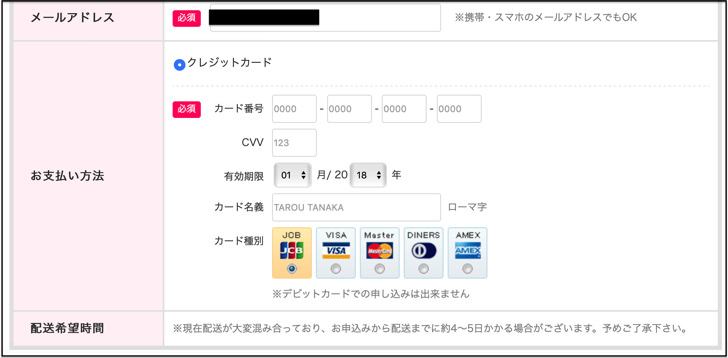
入力し終えたら、「同意する」にチェックを入れて「確認画面に進む」をタップして次へ進んでください。
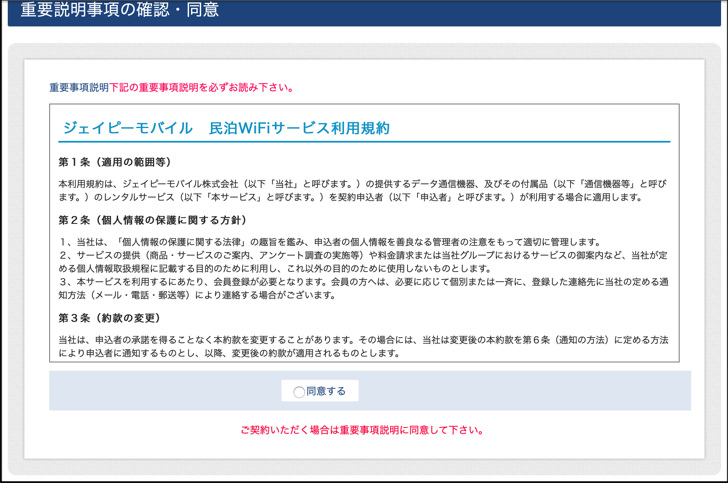
入力内容の確認画面になるので、内容に間違いがなければ「この内容で送信する」をタップします。

はい。これで申込みフォームは送信されましたよ。ログアウトして終了です。
あとはWi-Fi端末の到着を待つだけですよ。
「クレジットカード課金のお知らせ」と「ご購入ありがとうございました(申込み完了)」のメールが来ているので、開いておいてくださいね。

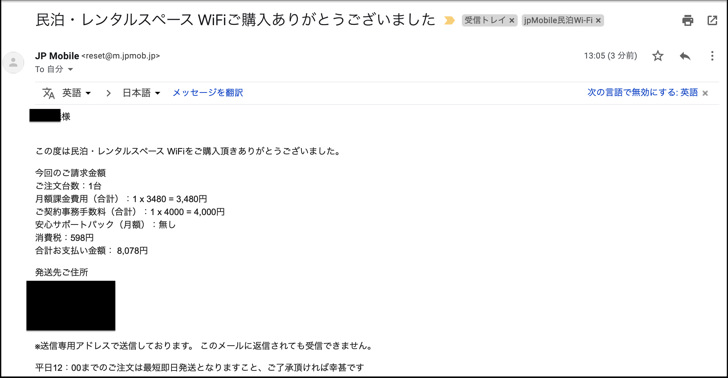
端末の到着・使い始めの様子
続いては、端末の到着・使い始めの様子の紹介です。
発送のスピードや送られてくる物の内容を紹介しますね。
当日発送・翌日到着!
「民泊WiFi(JP MOBILE)」さんの発送スピードですが、めちゃくちゃ早かったです。
なんと・・・午後に注文したのに当日発送してくれました!
僕の場合、以下のようなタイム感でしたよ。
- 11月6日(火)の13時頃に申込み
- その日(11月6日)の17時頃に発送完了のメール連絡
- 翌日の11月7日(水)に到着!
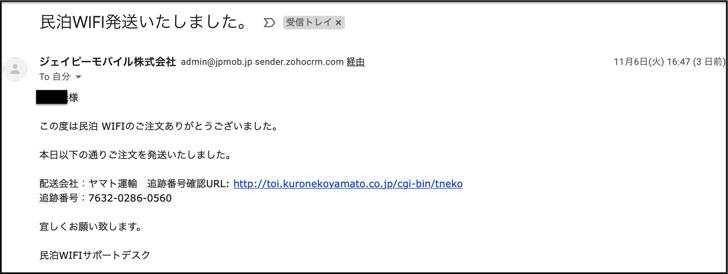
▲発送完了のメール
「民泊WiFi(JP MOBILE)」さん、なかなかやりますね〜。さすが「土日・祝も毎日発送」を掲げているだけはありますね!
開封の儀
では、到着したものを紹介しますね。
以下のような感じの箱で到着しました。

中を開けてみると、「端末セット」と「説明書」です。

端末セットは以下の3点が入っていますよ。
- Wi-Fi端末
- USBケーブル
- ACアダプター

説明書は10枚くらい入っていました。僕はこれまで何社かWi-Fiを契約してきましたが、ここまで説明書が多いのは始めてです(笑)

さて、Wi-Fi端末はもう充電されていてすぐに使えるのでしょうか?
試しに電源を入れてみると・・・

お、点灯しました!
充電のランプが緑じゃなくてオレンジ色なので、フル充電ではないようですね。
SSIDやパスワードはWi-Fi端末の裏面に書いてありますので、入力してみます。
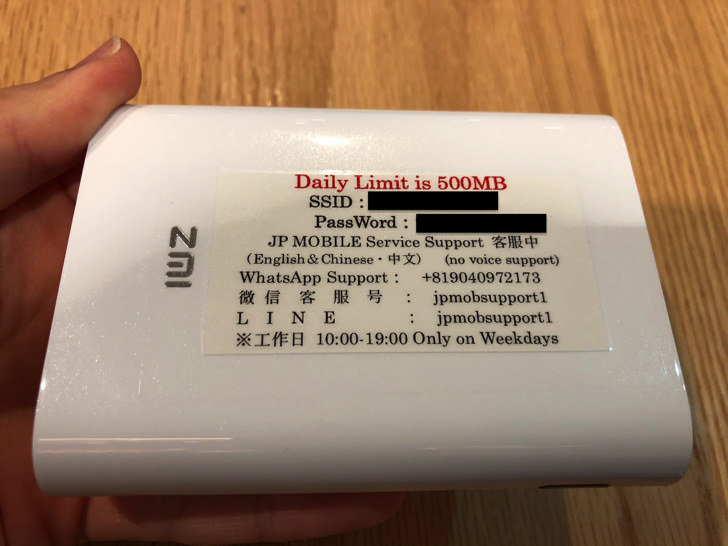
お、インターネットにつながりました!
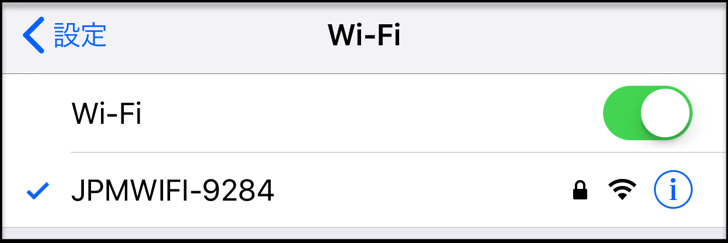
他に特に設定することもないので、このまま使い始めればokです。
さいごに
申込み手順はシンプルで、発送はとにかくスピーディでした。「民泊WiFi(JP MOBILE)」さん、イイですね〜。
文字通り「到着してすぐ」使えるので、Wi-Fiやらインターネットに詳しくない人でも気軽に始められますよ!
民泊Wi-Fiの口コミ・評判やメリット・デメリットは別記事にまとめているので、ぜひ読んでみてくださいね。





